Comment restaurer une matrice RAID et copier les données?
Ton RAID La matrice n'est plus disponible? Votre NAS est tombé en panne? Lors du processus de reconstruction de la matrice, toutes les données stockées dessus ont été perdues? Vous souhaitez récupérer des fichiers mais vous ne savez pas comment? Téléchargez et installez le programme!
Connexion des disques inclus dans la matrice à un ordinateur
Tout d'abord, connectez les disques à un ordinateur sur lequel Hetman RAID Recovery est installé.

Découvrez comment connecter des disques à un PC, que faire s'il n'y a pas assez de connecteurs pour connecter des disques ou s'il n'y a pas d'ordinateur sous Windows:
Pour les contrôleurs RAID
Déconnectez les disques durs qui composent la matrice du contrôleur RAID et connectez-les aux ports de la carte mère de l'ordinateur sous Windows (SATA/SAS/SCSI/M2/PCI/Fibre Channel etc.).
Découvrez comment récupérer des données après un plantage du contrôleur:
Pour les NAS
Si la matrice a été assemblée sur un lecteur réseau, retirez les disques de l'appareil et connectez-les à l'ordinateur.
Découvrez comment récupérer des données depuis une matrice RAID NAS:
Pour les cartes mères
Если диски собраны в RAID Si les disques sont assemblés en RAID à l'aide de la carte mère, vous n'avez pas besoin de reconnecter les disques. Mais dans ce cas, les disques seront inaccessibles au système d'exploitation tant qu'ils seront assemblés en RAID. Vous devez entrer dans l'utilitaire de gestion RAID et analyser la matrice.
Souvent, une matrice assemblée à l'aide d'une carte mère est contrôlée via le BIOS. Dans ce cas, vous devez analyser la matrice dans la section BIOS appropriée. Après cela, vous devez changer le mode du disque dur de RAID à SATA ou AHCI.
Si la carte mère est cramée et que le PC ne fonctionne pas, vous devez connecter les disques à un autre ordinateur.
Découvrez comment renvoyer les données d'une matrice collectées sur la carte mère:

Détection automatique des paramètres RAID en fonction des informations de service sur les disques
Les disques inclus dans la matrice RAID contiennent les informations suivantes:
- Nombre et ordre des disques;
- Niveau RAID, taille et ordre des blocs;
- Décalage et délai de parité, etc.
Hetman RAID Recovery lit les informations de service de tous les disques connectés au système au démarrage et affiche la matrice assemblée sous forme de disque. Vous pouvez ouvrir ce lecteur pour afficher et enregistrer les fichiers.
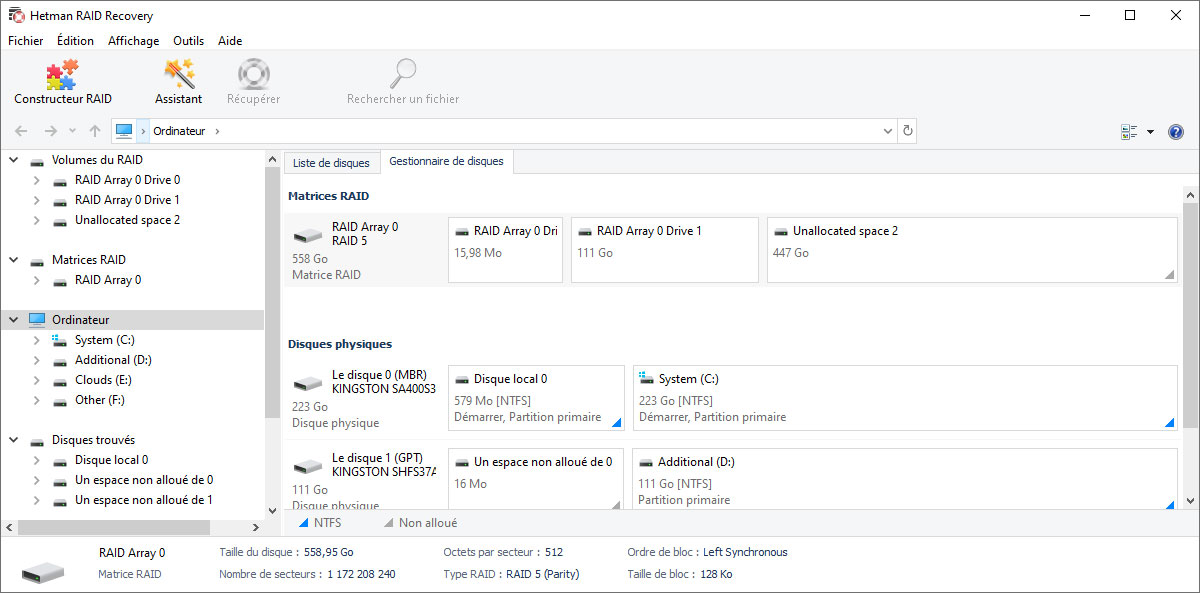
Les matrices trouvées sont affichées dans la fenêtre principale, sur l'onglet "Gestionnaire de disques".
Les types de matrices suivants sont automatiquement reconnus:
- RAID 0 (En alternance);
- RAID 1 (Miroir);
- RAID 1Е (Miroir amélioré);
- RAID 5 (Parité);
- RAID 6 (double parité);
- RAID 10 (RAID 1+0);
- RAID 01 (RAID 0+1);
- RAID 50 (RAID 5+0);
- RAID 60 (RAID 6+0);
- X-RAID (Netgear);
- SHR, SHR2 (Synology Hybrid RAID);
- RAID-z1, RAID-z2, RAID-z3 (système de fichiers ZFS).
L'utilitaire lit les paramètres des disques d'une matrice qui ne fonctionne pas et qui a été créée:
- Contrôleurs RAID: HP (Hewlett-Packard), IBM, Intel, LSI, Adaptec, Supermicro, Areca, etc.;
- NAS: ZyXEL, D-link, Netgear, Seagate, Western Digital, Synology, Qnap, Cisco, Linksys, Acer, Iomega, Promise, Thecus, etc.;
- Cartes mères: ASRock, Acer, Asus, Gigabyte, HP, Intel, MSI, etc.;
- Systèmes d'exploitation: Windows (Espace de stockage, Disques dynamiques), Linux (LVM, MDADM), MacOS, FreeBSD (GEOM), TrueNAS, Xpenology, OpenMediaValut, Intel Rapid Storage Technology, etc.;
- systèmes de fichiers: BTRFS, ZFS, XFS, etc.
Construire une matrice en mode manuel avec sélection automatique des paramètres
À l'aide de l'assistant de reconstruction RAID, vous pouvez recréer vous-même la matrice si elle n'a pas été automatiquement assemblée dans le programme. Pour ce faire, vous devez spécifier:
- Type de RAID;
- Ordre et taille des blocs;
- Disques, nombre de disques dans un groupe;
- Décalage du début du la matrice par rapport au début du disque;
- Décalage et délai de parité;
- Le nombre d'octets dans le secteur;
- Ordre des octets;
- Disques de matrice.
L'assistant vous permet de voir l'arborescence des répertoires et des fichiers à la volée, sur la matrice construite.
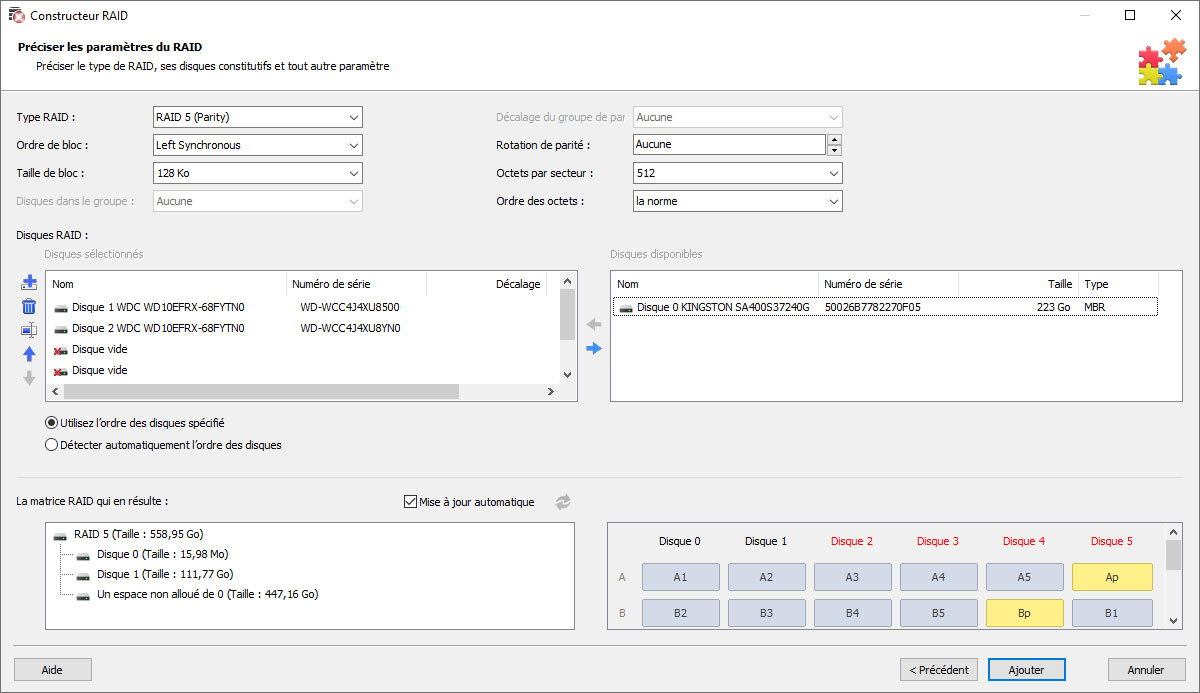
Copie des fichiers de la matrice restaurée
Après avoir terminé l'assistant, vous pourrez ouvrir le lecteur RAID dans le programme et enregistrer les fichiers nécessaires. Pour cela, double-cliquez dessus avec la souris et analysez-le.
En savoir plus sur les types d'analyse et l'utilisation des disques virtuels dans ce guide..
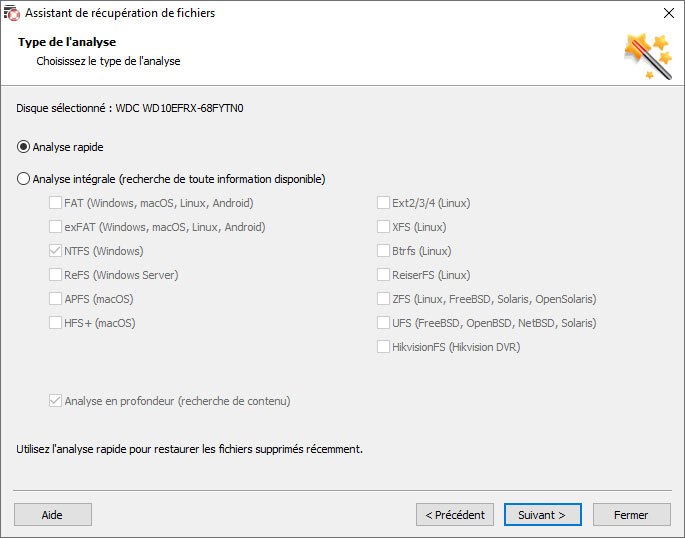
-
Que faire s'il n'y a pas assez de connecteurs pour connecter les disques durs sur la carte mère?
Si la carte mère ne dispose pas de suffisamment de connecteurs pour connecter des disques durs, vous pouvez alors envisager les options suivantes :
- Utilisation de répartiteurs SATA: ce sont des périphériques qui vous permettent de connecter plusieurs périphériques SATA à un port SATA de la carte mère.
- Utilisation de contrôleurs SATA PCI Express: installation de contrôleurs SATA supplémentaires via l'emplacement PCI Express de la carte mère.
- Utilisation de boîtiers externes pour disques durs: installation de disques durs dans un boîtier externe qui se connecte à l'ordinateur via USB, eSATA ou d'autres interfaces.
-
Comment déterminer l’état d’une matrice RAID?
L'état RAID de la matrice peut être déterminé comme suit:
- Utilisation d'un utilitaire de gestion RAID: la plupart des contrôleurs RAID sont livrés avec des utilitaires ou des logiciels spéciaux pour gérer et surveiller l'état de la matrice RAID. Vous pouvez installer cet utilitaire sur le système d'exploitation de votre serveur ou ordinateur et vérifier l'état du RAID via celui-ci.
- Interface Web du contrôleur RAID: Certains contrôleurs RAID prennent en charge l'accès à leur gestion via une interface Web. Vous pouvez accéder à la page Web du contrôleur RAID en utilisant l'adresse IP ou le nom DNS et vérifier l'état de la matrice et d'autres paramètres.
- Utilisation des voyants d'état sur les périphériques RAID: de nombreux boîtiers de serveur et périphériques RAID externes sont dotés de voyants d'état LED qui indiquent l'état général de la matrice (par exemple "OK", "Défaut", "Reconstruction", etc.). Vérifiez ces indicateurs sur le périphérique RAID physique.
- Application de programmes spécialisés pour la surveillance: Il existe des programmes spécialisés dans la surveillance et la gestion des matrices RAID. Ils peuvent fournir des informations détaillées sur l'état de chaque disque, l'état de la baie, des informations sur les événements, etc.
- Vérifier les journaux d'événements: vérifiez périodiquement les journaux d'événements de votre système d'exploitation ou les journaux d'événements du contrôleur RAID pour détecter toute erreur ou événement anormal pouvant indiquer des problèmes avec la matrice RAID.
-
Quel programme utiliser pour surveiller et gérer une matrice RAID?
Voici quelques programmes pour surveiller et gérer les matrices RAID :
- RAIDar - Logiciel de surveillance et d'administration RAID utilisé dans le stockage de données NETGEAR.
- MegaRAID Storage Manager - logiciel de LSI pour gérer les contrôleurs RAID MegaRAID.
- Adaptec Storage Manager - un utilitaire pour gérer les contrôleurs RAID Adaptec.
- OpenManage Server Administrator - utilitaire de surveillance et de gestion des serveurs Dell, y compris les matrices RAID.
- Utilitaire de configuration WebBIOS : une interface Web permettant de configurer les contrôleurs RAID de Broadcom (anciennement Avago, LSI).
- Intel Rapid Storage Technology - Logiciel de gestion RAID sur les cartes mères Intel.
- FreeNAS est une plate-forme de stockage open source qui prend en charge de manière intégrée la gestion des matrices RAID.
- OpenMediaVault - une autre plate-forme de stockage open source qui offre des capacités de gestion RAID.
- mdadm - utilitaire de ligne de commande pour la gestion logicielle du RAID dans les environnements Linux.
- Synology DiskStation Manager (DSM) est un système d'exploitation pour les périphériques de stockage réseau Synology qui comprend une interface pour gérer les matrices RAID.
-
Est-il possible d'utiliser des disques de différents fabricants dans une même matrice RAID?
Oui, il est possible d'utiliser des disques de différents fabricants en RAID. Cependant, les points suivants doivent être pris en compte:
- Vitesse: le disque le plus lent déterminera la vitesse globale de la baie.
- Taille: le plus petit disque déterminera la taille totale de la baie.
- Fiabilité: l'utilisation de disques de différents fabricants peut réduire le risque de panne simultanée des disques en raison de défauts de fabrication.
- Micrologiciel: les différences de micrologiciel peuvent affecter les performances ou, pire encore, provoquer une panne plus rapide des disques.
En général, il est recommandé que les matrices RAID utilisent des disques de même taille et vitesse, mais il ne s'agit pas d'une exigence stricte. Il est important de se rappeler que l'utilisation de disques présentant des caractéristiques différentes peut affecter les performances et la fiabilité de la matrice RAID.
-
Comment déterminer l’interface de connexion des disques durs?
L'interface de connexion au disque dur peut être la suivante:
- SATA (Serial ATA) - l'interface la plus courante pour connecter des disques durs aux ordinateurs et serveurs modernes.
- SAS (Serial Attached SCSI) est une interface couramment utilisée dans les serveurs et les systèmes professionnels pour les tâches hautes performances.
- IDE (Integrated Drive Electronics) ou PATA (Parallel ATA) est une ancienne interface standard permettant de connecter des disques durs qui est encore utilisée dans certains systèmes plus anciens.
- SCSI (Small Computer System Interface) -une interface utilisée depuis longtemps pour connecter des disques durs dans des serveurs et des postes de travail hautes performances.
- NVMe (Non-Volatile Memory Express) est un nouveau protocole pour disques SSD qui offre des taux de transfert de données nettement plus élevés sur le bus PCIe, ce qui le rend idéal pour une utilisation dans les matrices RAID à haut débit.
Poster un avis
Lisez les avis des utilisateurs sur les programmes Hetman Software ou partagez votre expérience. Votre avis sera publié après avoir été modéré. Nous apprécions vos commentaires ! Total des avis : 39. Moyenne des notes: 5.



Outils recommandés
Nous vous recommandons de vous familiariser avec les capacités des autres utilitaires de Hetman Software. Vous pouvez économiser beaucoup en achetant un programme avec les meilleures fonctionnalités.